Het posten van de bestanden
Pagina 4/4 van dit artikel
Op de werkbalk zie je onderandere de volgende knopjes. Als je op het groene envelopje-knopje klikt, start het programma meteen met posten. Ik zal nu nog even een andere manier uitleggen waarbij je een 'timer' kan instellen zodat het programma op een bepaald tijdstip met posten begint, bijvoorbeeld vlak voor het slapen gaan. Klik hiervoor op het icoontje met het oranje envelopje:

Het volgende scherm verschijnt: 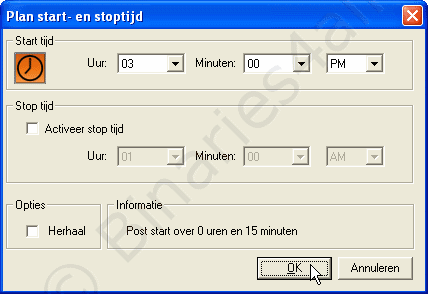
Je kan hier opgeven hoe laat het programma moet beginnen (in dit geval heb ik 10 uur PM ingesteld, dus 10 uur 's avonds). AM = vóór 12 uur 's middags, PM = na 12 uur 's middags.
Je kan eventueel ook nog zeggen hoe laat het programma moet stoppen door een vinkje te zetten bij 'Activeer stop tijd' en daarna een eindtijd in te vullen. Als je dan ook nog het vakje 'Herhaal' aanzet, gaat het programma de volgende dag op de aangegeven starttijd weer verder waar hij gebleven was.
We klikken op de OK-knop. Het normale PowerPost scherm verschijnt weer. Onderin de statusbalk kan je zien hoe lang het nog duurt voordat het posten start: ![]()
Als de ingestelde starttijd bereikt is, of als je direct op het andere knopje geklikt had (het groene envelopje), begint PowerPost met posten en dan verschijnt het 'Post vooruitgang' scherm: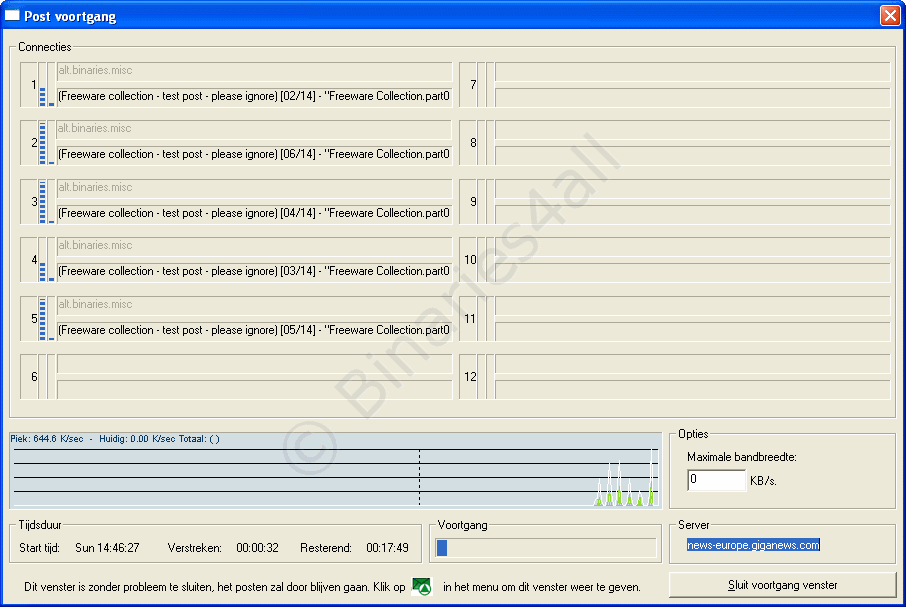
Op dit scherm zijn verschillende dingen te zien. Om te beginnen zie je dat er 5 threads gebruikt worden, dus 5 tegelijktijdige verbindingen met de server (zoals ik bij de instellingen had opgegeven) en er worden dus 5 bestanden tegelijk gepost. Per bestand zie je twee voortgangsindicatoren (de blauwe balkjes). De linker van de twee is voor een segment van dat bestand. De rechter geeft de voortgang van het hele bestand aan. En de voortgangsindicator meer naar onderen is voor de voortgang van de totale posting van alle bestanden.
Ook zijn nog een aantal dingen te zien zoals de snelheid en het verloop daarvan. Ook zie je hoe lang er al gepost wordt en een schatting van hoe lang het nog gaat duren.
Het is ook mogelijk om de postsnelheid te beperken door een getal in te vullen in het vakje 'maximale bandbreedte'. Standaard staat hij op 0, wat geen begrenzing betekent. Soms is het handig om hier een getal in te vullen dat iets lager is dan je eigen maximale uploadsnelheid: zodoende blijft het mogelijk om zelf nog met een redelijke snelheid over het internet te surfen terwijl Powerpost bezig is. Want bij veel internetverbindingen (ADSL) gaat downloaden namelijk ook langzamer als er druk geüpload (gepost) wordt. Je kan dat schermpje trouwens gewoon afsluiten (klik op de Sluit voortgang venster-knop), de post blijft dan lopen.
Je komt dan weer terug in het PowerPost-hoofdscherm waar je aan de iconen ook kan zien of een bestand al gepost is (OK), momenteel gepost wordt (P) of nog in de queue staat (Q). Als het nodig is, kan je het scherm 'Post vooruitgang' weer tevoorschijn toveren door op onderstaande knop te klikken (zie rode kader):
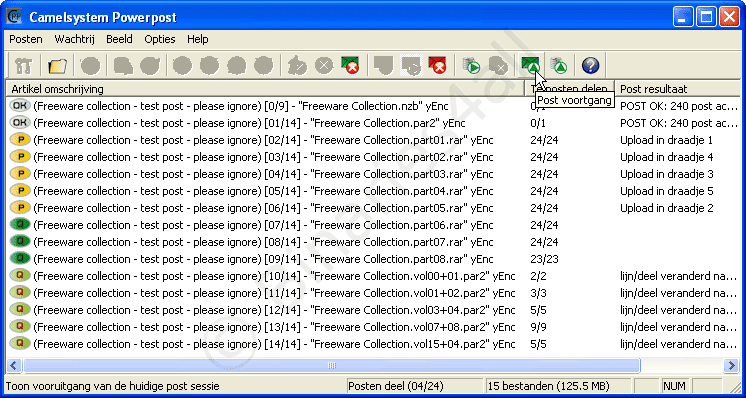
Om ruimte in de taakbalk te maken, kan je het programma ook minimaliseren waardoor het naar de system tray (naast de klok) verhuist (als je dit ingesteld had tijdens de configuratie van Powerpost, eerder in deze handleiding). En nu is het een kwestie van wachten totdat alle bestanden gepost zijn. ![]()
Als alles goed gegaan is, en je gebruikt een payserver waarbij het ook mogelijk is om versleuteld (via SSL) te posten, dan zou je nog kunnen kijken naar het programma Stunnel om dit mogelijk te maken.



